На Хабре в комментариях к статьям о выходе новых версий операционных систем, выпуске новых моделей ноутбуков, накопителей данных, модулей памяти и т.п. регулярно высказывается мнение о том, что только наипоследнейшая версия операционной системы известного вендора даёт возможность современному гику не скатиться в унылое г… очувствовать себя человеком, и только тот, у кого стоитустановлена Windows 8, 10, 11, 9000 (нужное подчеркнуть), будет пользоваться популярностью у девушекработодателей и клиентов. По причинам изложенным ниже я полагаю таковое мнение глубоко ошибочным и даже ущербным, показывающем неспособность владельца компьютера оптимально использовать имеющиеся в его распоряжении аппаратные и программные ресурсы.
Ниже описана система, которая и в 2019 году даёт возможность своему хозяину, работающему в области ИТ непрограммисту, без проблем улаживать всевозможные компьютерные дела и используется для сёрфинга по интернету, скачивания торрентов, ведения домашней бухгалтерии, переписки по электронной почте, общения со знакомыми через аудио- и видео-конференции, взаимодействия с банками и госучреждениями, создания презентаций и лекций, любительской обработки фотографий и создания и редактирования любительского же домашнего видео (для его просмотра не на компьютере), пополнения и ведения коллекции музыкальных записей (для их прослушивания не на компьютере), записи архивов на CD- и DVD-диски и пр. и пр.
Свой ноутбук я приобрёл в далёком уже 2010 году за 300 канадских долларов (~250 USD). Я всегда покупаю самые дешёвые компьютеры, и уже на тот момент лэптоп не мог похвастаться превосходными характеристиками:
Замечу, что дешевизна компьютера дала себя знать и впоследствии мне пришлось поменять многие компоненты — техника Hewlett Packard не славится своей надёжностью и долговечностью. Но статья всё-таки не о железной начинке, а об операционной системе и наборе программ и утилит, счастливо живущих под управлением «устаревшей» ОС на этом простеньком, особенно по нынешним меркам, железе.
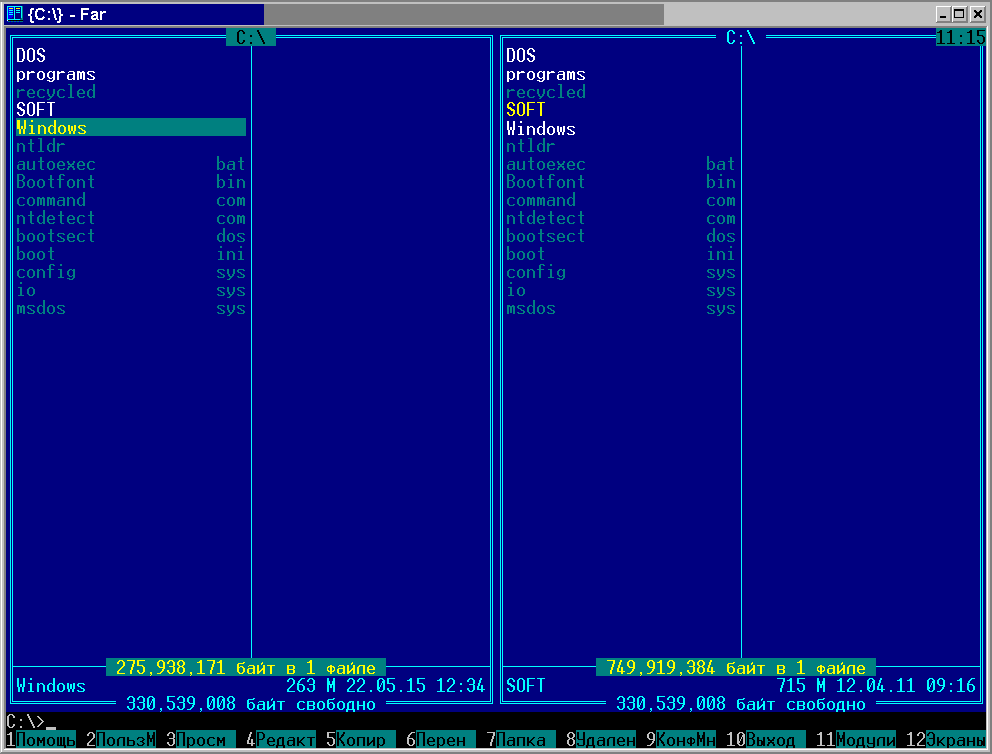
Ноутбук поставлялся с предустановленной Windows 7. Поколдовав с nLite, для того чтобы внедрить в файлы инсталляции SATA-драйвер для жёсткого диска (это потребовалось, потому как BIOS ноутбука не имел опции переключения интерфейсов IDE/SATA), я смог установить Windows XP с Service Pack 2, которая после оптимизации стала шустро работать в следующей конфигурации:
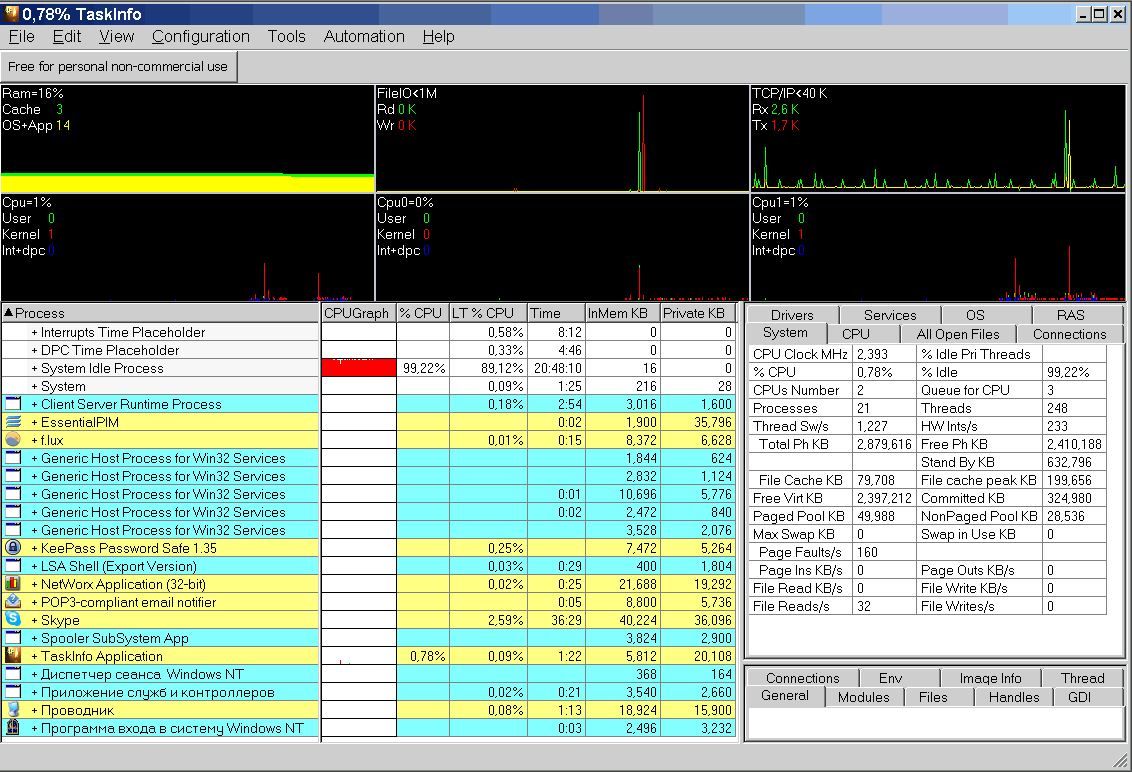
Отдельно хотелось бы остановиться на отключении файла подкачки.
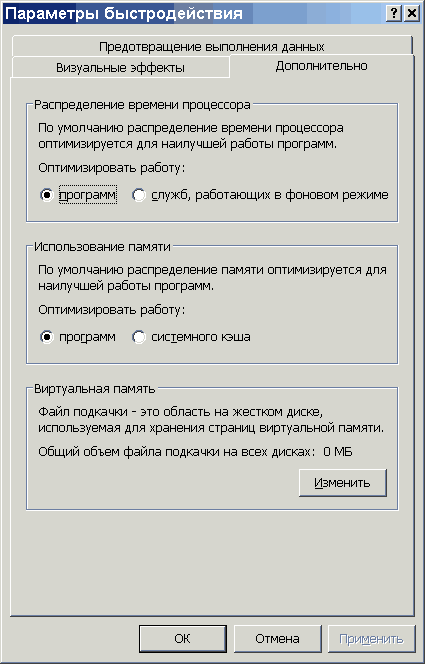
Необходимость наличия файла подкачки в операционных системах Microsoft является чрезвычайно распространённым мифом — считается, что при его отключении система становится полностью неработоспособной, виснет, вылетает, появляются синие «экраны смерти»,винчестер переходит на резонансную частоту, разрушается и разрывает системный блок в клочья… Из всех страшилок реальной проблемой на самом деле является одна — когда запущенная программа потребляет всю доступную оперативную память и падает, поскольку этой памяти ей не хватило. Ну, в общем-то, это и всё. В компьютерах, в которых используются ресурсоёмкие программы и пакеты (Google Chrome, IDEs, MS Office и т.п.), достаточно установить немного больше оперативки, в системах же, в которых работа с объёмными программами не ведётся — 640 КБ хватит всем 2-4 ГБ оперативной памяти будет достаточно для комфортной работы софта, — и файл подкачки можно полностью отключать!
Однако, отключение swap-файла несёт в себе куда больше преимуществ, чем его использование: программы и утилиты потребляют только быструю оперативную память, не записывают и не считывают постоянно данные в/из свопа, работа с пользовательскими файлами осуществляется гораздо быстрее, потому что операционной системе нет нужды ожидать, когда же какая-либо из программ закончит «свопиться». Все мы сталкивались с ситуацией, когда необходимо быстро открыть/отредактировать/распечатать файл с диска, а компьютер «свопится», индикатор работы жёсткого диска горит не переставая, интерфейс системы теряет отзывчивость, начальник орёт, заказчик топает ногами и рвёт волосы на головеу разработчика — так вот, поверьте моему многолетнему опыту работы за самыми разнообразными рабочими станциями, что отключение свопа повышает быстродействие Windows-машины без преувеличения в разы(!) и практически не влияет на устойчивость её работы. Я пишу «практически» лишь потому, что честно отмечаю — вылеты программ случаются, но они единичны, их можно прогнозировать и успешно предотвращать.
Когда на новом месте работы мне выдают персональный компьютер, после получения административного контроля над ним я первым делом иду в системные настройки и отключаю файл-подкачки. Всегда! Я делал так в Windows 98, XP, 7, 8 — и нигде и никогда не испытывал проблем с нехваткой оперативной памяти и частым вылетом программ. При этом вполне понятно, что я не стал бы поступать себе во вред, наоборот — отключая файл подкачки я делаю собственную работу более эффективной и сохраняю волосы на голове себе, разработчикам, заказчикам.
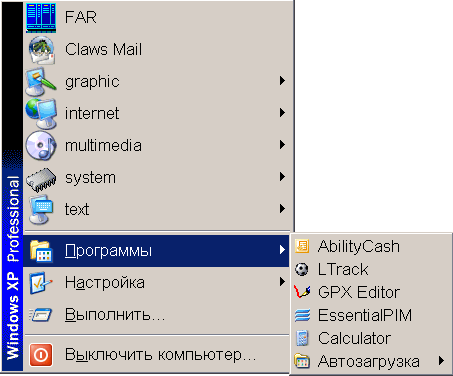
Лет двадцать назад я сокрушался с друзьми по поводу того, что программы стали расти в размерах, но лучше от этого не становились. И тогда же в шутку озвучил критерий годного ПО, который в своём сильном виде звучал следующим образом:
Полный пакет программ и утилит, которыми я регулярно пользуюсь, занимает примерно 700 МБ, из которых четвертую часть — словарь MultiTran (175 МБ).
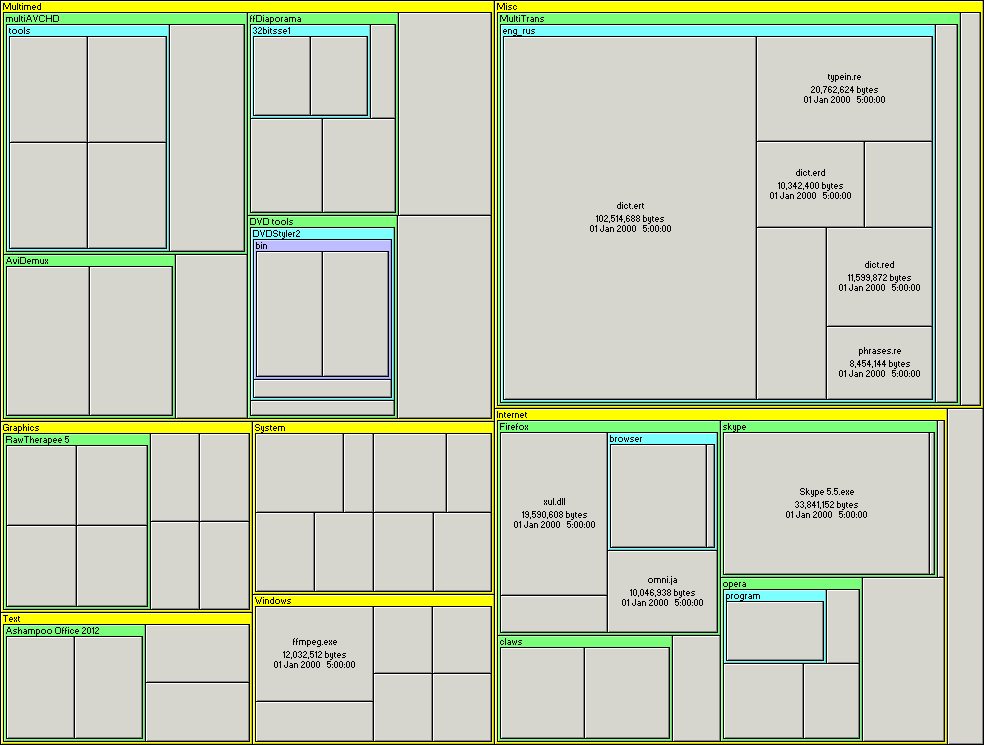
Известно, что у каждого настоящего компьютерщика, не развращенного новейшими поделкамиговнокодеровсовременных программистов, имеется свой набор утилиток на все случаи компьютерной жизни, этакий «швейцарский нож». Ниже я отдельно отмечу некоторые программы из собственного компактного «патронташа»:
Со времени приобретения мой компьютер подвергся совсем незначительной модернизации (не учитывая замену вышедших из строя комплектующих на полностью аналогичные), которая тем не менее позволила сделать работу под Windows XP ещё более быстрой и комфортной: был увеличен размер оперативной памяти с 2-х до 3-х ГБ (как известно, 3 гигабайта — это максимальный объём оперативной памяти, который Windows XP может адресовать) и одноядерный процессор AMD Sempron 2.1 ГГц был заменён на двухядерный AMD Turion II 2.4 ГГц. Последняя замена, обошедшаяся мне всего в 13 канадских долларов, превратила, как мне показалось, мой ноутбук в суперкомпьютер Cray: изрядно покурив, чем же halmacpi.dll отличается от halaсpi.dll и halapic.dll, я смог интегрировать поддержку многоядерного процессора в ядро ОС. И когда в диспетчере задач наконец появился двойной график загрузки ЦП, по одному на каждое ядро — моей радости не было предела: теперь компьютер не подвисает намертво при чтении некоторых наиболее глюкавых сайтов и просмотр FullHD видео с многоканальным звуком с видеокамеры не тормозит совсем уж безбожно.
Описанная система не используется в качестве нетребовательного к вычислительным ресурсам файлового или медиа- сервера, BBS-ки или прочего вспомогательного второстепенного оборудования, которое у многих «крутится на антресоли» — она используется в каждодневных и временами весьма неотложных делах. Когда, после замены процессора, у меня стал появляться «снег» на мониторе, а затем и «синие экраны» (я почему-то не подумал, что для нового процессора не будет достаточно старой и высохшей термопасты, соскобленной ногтём с заменяемого процессора), я сильно перепугался и побежал искать замену — и за 130 долларов купил совершенно такой же ноутбук, чтобы заново не возиться с оптимизацией ОС, поиском драйверов и т.п. и чтобы быть уверенным, что «новый» компьютер будет работать так же быстро, как и «старый».
Через 15 лет после своего выпуска Windows XP по-прежнему верой и правдой служит тем, кто умеет её правильноготовитьнастраивать и использовать. Поэтому, если вас достал ваш супер-современный и дорогущий, работающий под управлением распоследней ОС, но постоянно тормозящий компьютер, и вам хочется убить себя ап стенуизбавить себя от головной боли — знакомьтесь поближе с такими сайтами как pricelessware.org, freewarefiles.com и oldversion.com, обзаводитесь драйверами под замечательную ОС Windows XP, устанавливайте её без страха и упрёка и — вперёд в прекрасное прошлое!
Ниже описана система, которая и в 2019 году даёт возможность своему хозяину, работающему в области ИТ непрограммисту, без проблем улаживать всевозможные компьютерные дела и используется для сёрфинга по интернету, скачивания торрентов, ведения домашней бухгалтерии, переписки по электронной почте, общения со знакомыми через аудио- и видео-конференции, взаимодействия с банками и госучреждениями, создания презентаций и лекций, любительской обработки фотографий и создания и редактирования любительского же домашнего видео (для его просмотра не на компьютере), пополнения и ведения коллекции музыкальных записей (для их прослушивания не на компьютере), записи архивов на CD- и DVD-диски и пр. и пр.
Железо
Свой ноутбук я приобрёл в далёком уже 2010 году за 300 канадских долларов (~250 USD). Я всегда покупаю самые дешёвые компьютеры, и уже на тот момент лэптоп не мог похвастаться превосходными характеристиками:
- Процессор: AMD Turion II Dual-Core M600
- Частота процессора: 2.4 ГГц
- Видеокарта: Radeon 4200
- Объём оперативной памяти: 2 ГБ
- Жёсткий диск: 140 ГБ, SATA
- Дисковод: DVD-RW
- Разъёмы расширения и порты: 3 x USB 2.0, SD кардридер, VGA, HDMI, ethernet, wi-fi.
Замечу, что дешевизна компьютера дала себя знать и впоследствии мне пришлось поменять многие компоненты — техника Hewlett Packard не славится своей надёжностью и долговечностью. Но статья всё-таки не о железной начинке, а об операционной системе и наборе программ и утилит, счастливо живущих под управлением «устаревшей» ОС на этом простеньком, особенно по нынешним меркам, железе.
ПО
Windows XP
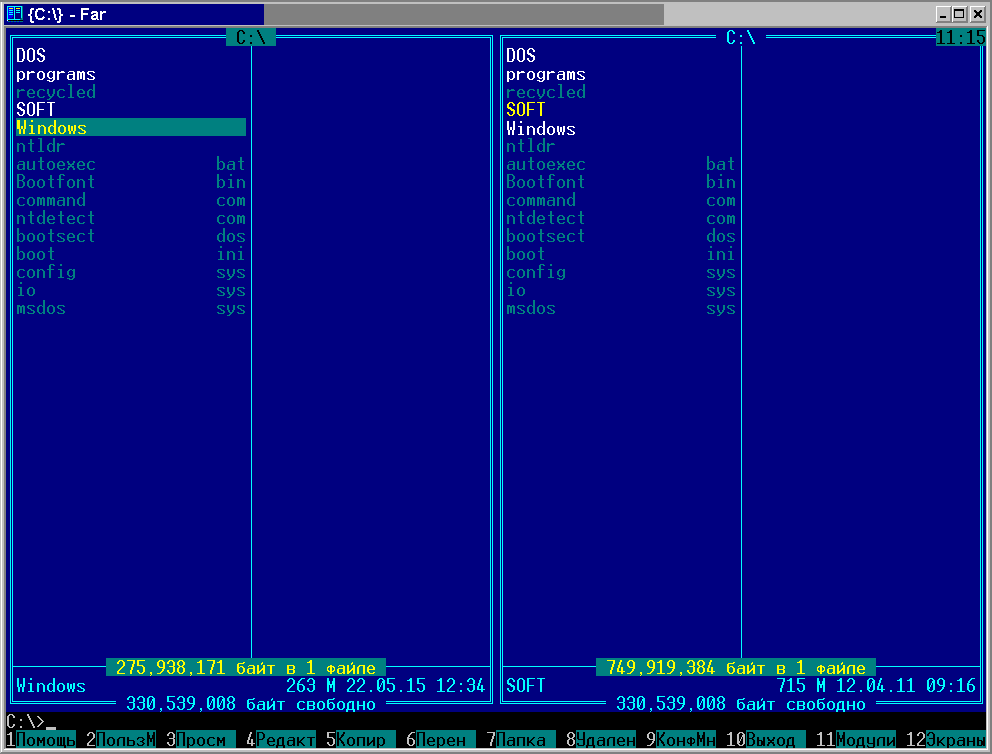
Ноутбук поставлялся с предустановленной Windows 7. Поколдовав с nLite, для того чтобы внедрить в файлы инсталляции SATA-драйвер для жёсткого диска (это потребовалось, потому как BIOS ноутбука не имел опции переключения интерфейсов IDE/SATA), я смог установить Windows XP с Service Pack 2, которая после оптимизации стала шустро работать в следующей конфигурации:
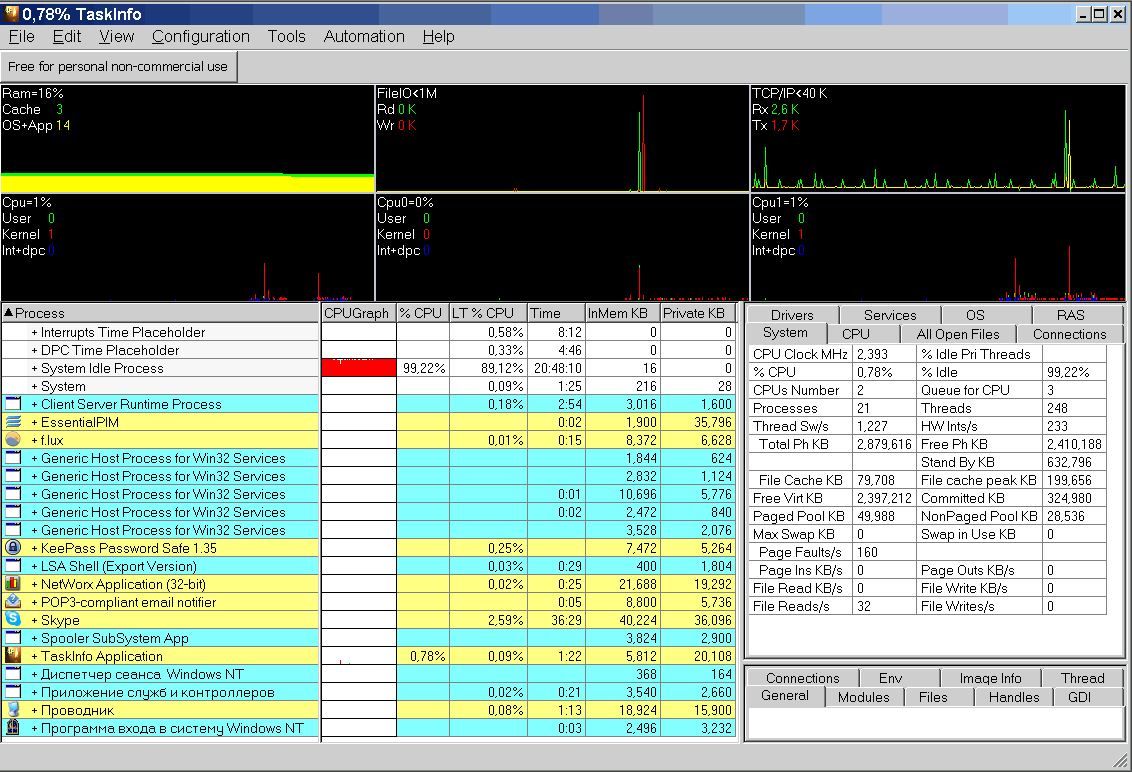
- объём занимаемой оперативной памяти: ~300 МБ,
- объём файлов ОС на диске: 211 МБ (не считая драйвера принтера),
- файл подкачки: 0 МБ,
- полное отсутствие Internet Explorer и любых его библиотек и следов (кроме папок Content.IE5 и History.IE5 размером по 32768 байт),
- запущенные службы:
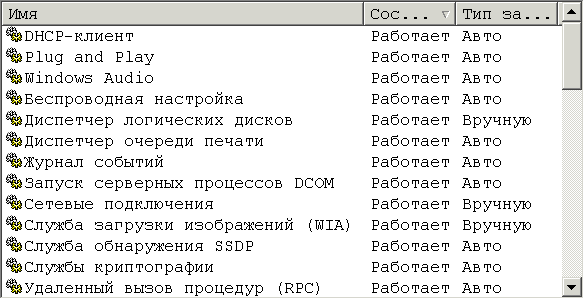
Большинство остальных служб или отключены, или вообще удалены (через Far), включая службу Windows update, - в системе установлен только один пользователь: Администратор.
Отдельно хотелось бы остановиться на отключении файла подкачки.
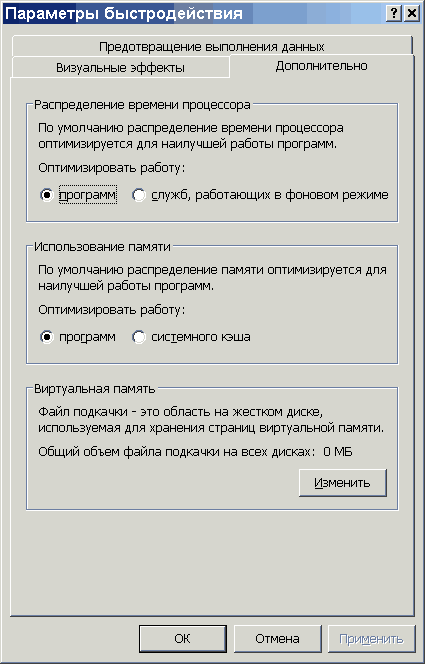
Необходимость наличия файла подкачки в операционных системах Microsoft является чрезвычайно распространённым мифом — считается, что при его отключении система становится полностью неработоспособной, виснет, вылетает, появляются синие «экраны смерти»,
Однако, отключение swap-файла несёт в себе куда больше преимуществ, чем его использование: программы и утилиты потребляют только быструю оперативную память, не записывают и не считывают постоянно данные в/из свопа, работа с пользовательскими файлами осуществляется гораздо быстрее, потому что операционной системе нет нужды ожидать, когда же какая-либо из программ закончит «свопиться». Все мы сталкивались с ситуацией, когда необходимо быстро открыть/отредактировать/распечатать файл с диска, а компьютер «свопится», индикатор работы жёсткого диска горит не переставая, интерфейс системы теряет отзывчивость, начальник орёт, заказчик топает ногами и рвёт волосы на голове
Когда на новом месте работы мне выдают персональный компьютер, после получения административного контроля над ним я первым делом иду в системные настройки и отключаю файл-подкачки. Всегда! Я делал так в Windows 98, XP, 7, 8 — и нигде и никогда не испытывал проблем с нехваткой оперативной памяти и частым вылетом программ. При этом вполне понятно, что я не стал бы поступать себе во вред, наоборот — отключая файл подкачки я делаю собственную работу более эффективной и сохраняю волосы на голове себе, разработчикам, заказчикам.
Набор программ и утилит
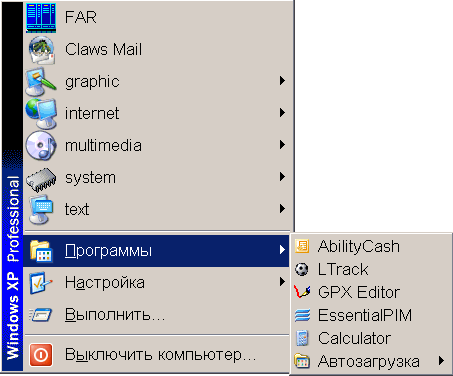
Лет двадцать назад я сокрушался с друзьми по поводу того, что программы стали расти в размерах, но лучше от этого не становились. И тогда же в шутку озвучил критерий годного ПО, который в своём сильном виде звучал следующим образом:
"Хорошая программа должна без сбоев выполнять все заявленные функции, работать быстро, не требовать инсталляции и помещаться на дискетке." "Хорошая программа должна без сбоев выполнять все заявленные функции, работать быстро, не требовать инсталляции и помещаться на дискетке в заархивированном виде."Полный пакет программ и утилит, которыми я регулярно пользуюсь, занимает примерно 700 МБ, из которых четвертую часть — словарь MultiTran (175 МБ).
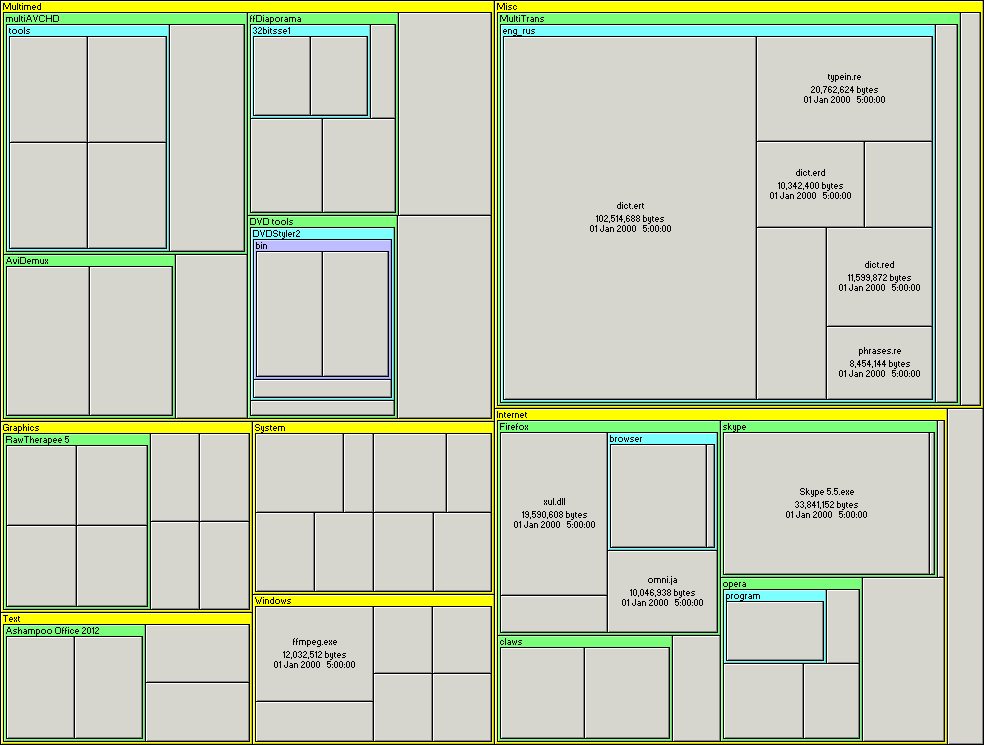
Известно, что у каждого настоящего компьютерщика, не развращенного новейшими поделками
- Softmaker Office 2012 (TextMaker, PlanMaker, Presentations), $29. До того, как я открыл для себя этот супер-компактный (16(!) МБ, без файлов справки и словарей), но в тоже время необычайно функциональный офисный пакет, я долго мучался с Open Office, Libre Office, AbiWord и пр. бесплатными программами для работы с документами MS Office-форматов — все они были или большими и неповоротливыми, или неудобными, или всё вместе. Softmaker Office избавил меня от злоключений с обновлениями в форматах файлов DOC и XLS, совместимостью и прочей головной болью. В дополнение, Presentations содержит свои собственные варианты анимаций, которые отсутствуют в Powerpoint, что приятно позволяет удивлять аудиторию во время презентаций.
- EssentialPIM. Компактный, быстрый, недорогой планировщик личных дел, $19.95. «Летает», занимает в памяти всего 36 МБ, версии до 6.57 включительно не перешли на моднявый интерфейс а-ля Windows 8 и соответственно на экране в стандартном разрешении умещается уйма информации.
- AbilityCash. Крохотная программа для учёта личных финансов, пользуюсь ею уже почти 10 лет.
- ACDSee Classic 2.43. Не умеет в файлы в RAW формате и распечатывать изображения на нескольких листах бумаги (постеры), но по-прежнему не превзойдена в скорости работы с файлами графики и в функциональности. Например, для того, чтобы поправить ориентацию фотографий загруженных с карты памяти из фотоапрарата — надо всего лишь выделить нужные и нажать Ctrl+R.
- Foxit Reader PDF 2.3. Открытие PDF-файлов происходит почти мгновенно и нет опасений подхватить вирус через зловредный PDF-документ, как например в Adobe Reader.
- Firefox 52.9 esr — это последняя версия Огнелиса, которая работает под Windows XP, и используется мною для работы с сайтами, просмотр которых в Опере 12.18 “хромает”.
- Антивирус. Я пользуюсь вот этим:
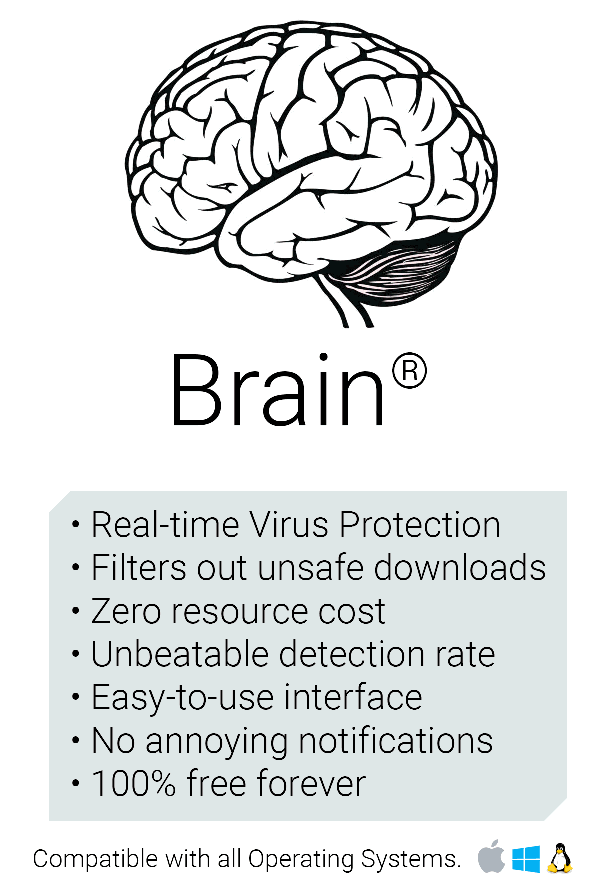
Nuff said. Добавлю лишь, что при наличии полного отсутствия IE и каких-либо его компонентов, отключении всех ненужных системных служб, физического отсутствия DLL-файлов ненужных библиотек на диске (ОС была оптимизирована с помощью nLite; общий размер инсталляции — всего 159 МБ) — для вирусов остаётся минимальное количество лазеек даже в устаревшей и необновляемой системе.
Быстродействие
- Скорость загрузки ОС (с НЖМД) с момента нажатия на кнопку «Вкл.»: 24 сек.
- Запуск некоторых наиболее часто используемых программ:
- Opera 12.18: 2 сек.
- Firefox: 13 сек.
- ClawsMail: 2 сек.
- TextMaker, открытие текстового документа из FAR: 2 сек.
- FoxIt Reader: открытие PDF-файла из FAR: 2 сек.
- Skype 5.5: 3 сек.
- ACDSee: <1 сек.
- RawTherapee 5.0: 7 сек.
- WinAmp 5.33, открытие mp3-файла из FAR: <1 сек.
- PowerAmp 1.6: 2 сек.
Примечания
- Dual-boot. На лэптопе сконфигурирована возможность загрузки двух ОС: Windows XP и MS-DOS. Я держу MS-DOS на случай критичных ситуаций, как то сбой системы или появление вируса.
- Лицензии на ПО. Лицензия на Windows XP досталась мне по наследству от другого ноутбука. Softmaker Office был первым программным продуктом (под Windows), который я купил. Остальное ПО или бесплатно, или
украденооно настолько древнее, что в настоящее время затруднительно установить, кому переводить за него деньги, просто потому, что создавшие его компании давно не существуют. - .Net Framework.
Абсолютное зло.Отсутствует; если можно найти альтернативы, которые не требуют установки этого монстра — то зачем пользоваться программами, которым он нужен? - Skype. Для разговоров
с пра-прабабушкойиспользую версию 5.5, потому что упра-прабабушкимногих знакомых на компьютерах тоже установлена Windows XP, а современные версии поделия от MS со старыми версиями не совместимы. - Ярлыки программ. В Windows имеется известная, но малоиспользуемая функция запуска программ через их ярлыки по сочетаниям клавиш:
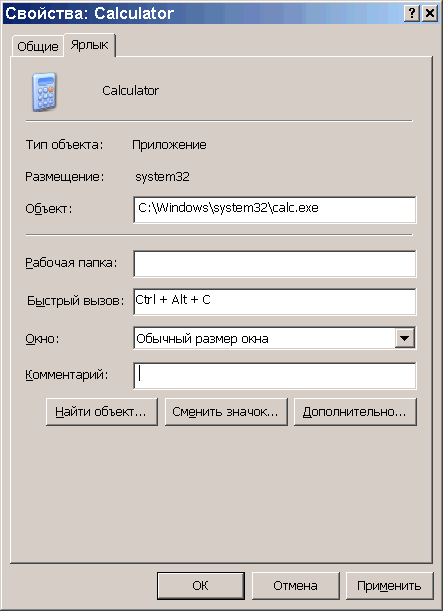
Это позволяет в любой момент по нажатию трёх клавиш на клавиатуре запускать программы, которыми очень часто пользуешься. Например у меня таким образом настроен запуск следующих программ и утилит (сочетание Ctrl+Alt+ используется вместо сочетания Ctrl+Shift+, чтобы не конфликтовать с переключением раскладки клавиатуры):
- Calculator (Ctrl+Alt+C)
- MultiTran, англ.-рус. словарь (Ctrl+Alt+M)
- FS Capture, снимок экрана (Ctrl+Alt+S)
- WinAmp (Ctrl+Alt+W)
- PotPlayer (Ctrl+Alt+P)
Upgrade
Со времени приобретения мой компьютер подвергся совсем незначительной модернизации (не учитывая замену вышедших из строя комплектующих на полностью аналогичные), которая тем не менее позволила сделать работу под Windows XP ещё более быстрой и комфортной: был увеличен размер оперативной памяти с 2-х до 3-х ГБ (как известно, 3 гигабайта — это максимальный объём оперативной памяти, который Windows XP может адресовать) и одноядерный процессор AMD Sempron 2.1 ГГц был заменён на двухядерный AMD Turion II 2.4 ГГц. Последняя замена, обошедшаяся мне всего в 13 канадских долларов, превратила, как мне показалось, мой ноутбук в суперкомпьютер Cray: изрядно покурив, чем же halmacpi.dll отличается от halaсpi.dll и halapic.dll, я смог интегрировать поддержку многоядерного процессора в ядро ОС. И когда в диспетчере задач наконец появился двойной график загрузки ЦП, по одному на каждое ядро — моей радости не было предела: теперь компьютер не подвисает намертво при чтении некоторых наиболее глюкавых сайтов и просмотр FullHD видео с многоканальным звуком с видеокамеры не тормозит совсем уж безбожно.
ЧЯДНТ?
Описанная система не используется в качестве нетребовательного к вычислительным ресурсам файлового или медиа- сервера, BBS-ки или прочего вспомогательного второстепенного оборудования, которое у многих «крутится на антресоли» — она используется в каждодневных и временами весьма неотложных делах. Когда, после замены процессора, у меня стал появляться «снег» на мониторе, а затем и «синие экраны» (я почему-то не подумал, что для нового процессора не будет достаточно старой и высохшей термопасты, соскобленной ногтём с заменяемого процессора), я сильно перепугался и побежал искать замену — и за 130 долларов купил совершенно такой же ноутбук, чтобы заново не возиться с оптимизацией ОС, поиском драйверов и т.п. и чтобы быть уверенным, что «новый» компьютер будет работать так же быстро, как и «старый».
Через 15 лет после своего выпуска Windows XP по-прежнему верой и правдой служит тем, кто умеет её правильно
